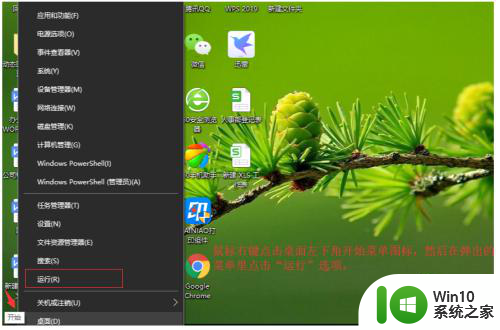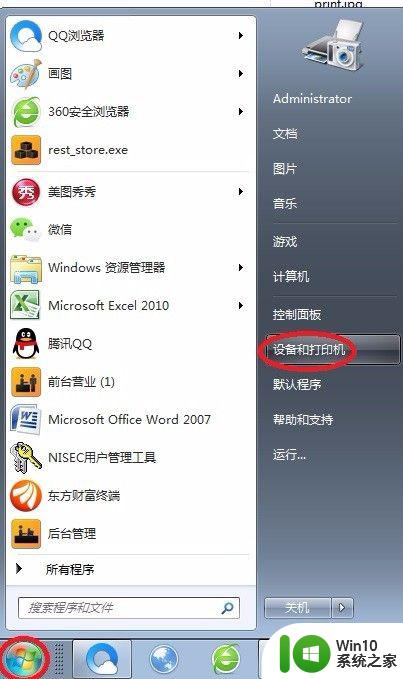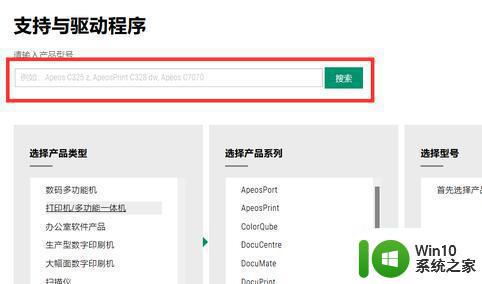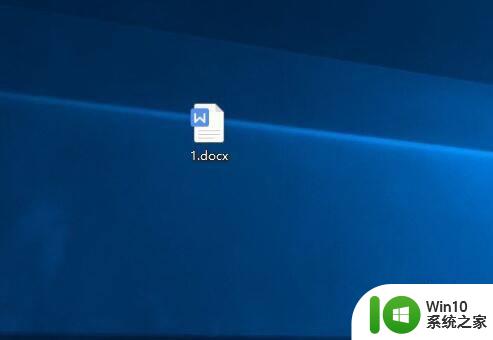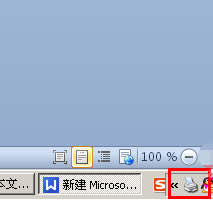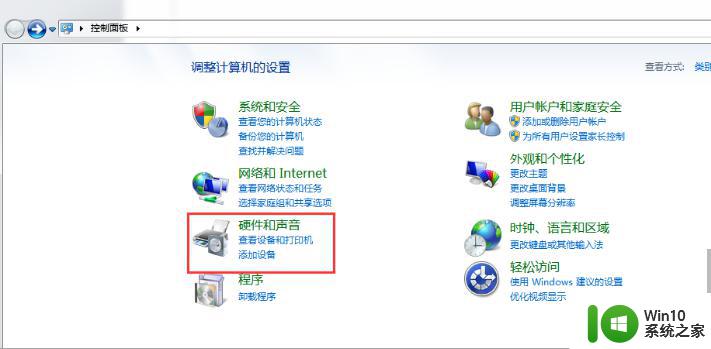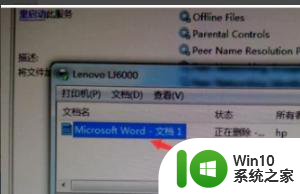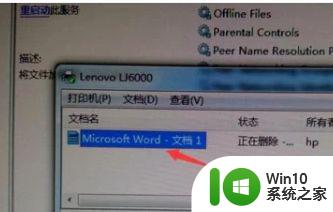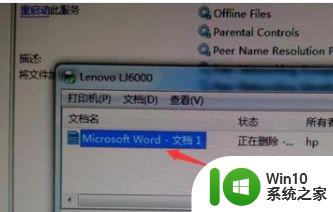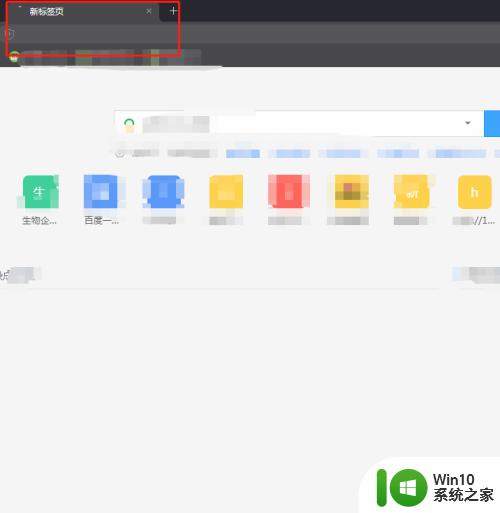brother标签机怎么打中文 brother打印机字体设置问题中文显示不正常
brother标签机怎么打中文,近年来随着科技的不断发展,打印机已成为我们生活中不可或缺的一部分,而在众多打印机品牌中,Brother(兄弟)打印机以其卓越的性能和可靠的品质备受用户青睐。就在使用Brother打印机的过程中,一些用户发现了一个问题,即在打印中文时字体显示不正常的情况。这给用户带来了不便和困扰。究竟是什么原因导致了这个问题的出现呢?在接下来的文章中,我们将一起探讨Brother打印机字体设置问题,寻找解决这一困扰的有效方法。
步骤如下:
1.在进行设置之前应该将brother标签打印机调回首页,这里可以直接按brother标签打印机的返回键(在“√”左边)。
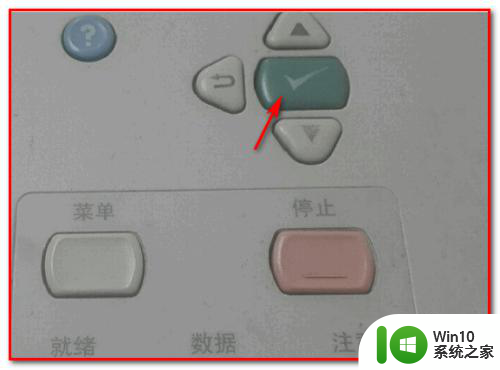
2.brother标签打印机的首页界面只显示“ready”(中文意思为“就绪”)。
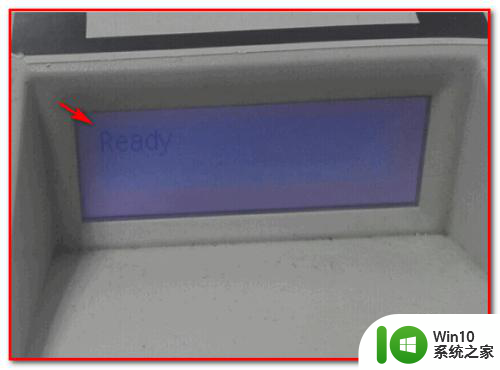
3.在brother标签打印机的首页界面按下菜单键,此时brother标签打印机进入设置界面。接着继续按brother标签打印机的向下键,直到出现“configuredevice”菜单,这里按“√”,进入brother标签打印机的子菜单。
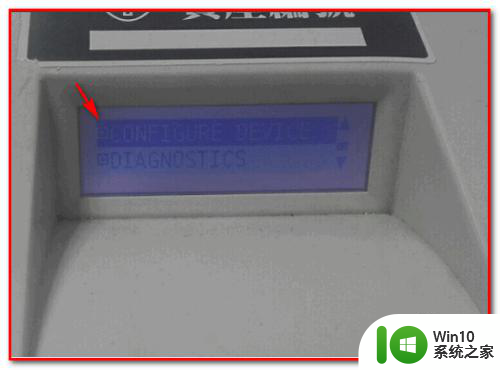
4.在brother标签打印机的子菜单界面如果有看到“print”菜单,就说明之前做的都是对的。
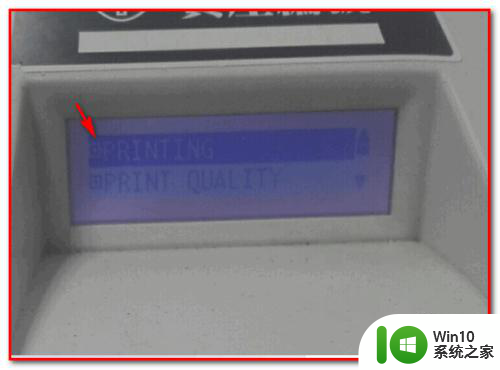
5.接着继续按brother标签打印机的向下键,直到brother标签打印机的光标对准“systemsetup”。这是brother标签打印机的系统配置菜单,确定进入。
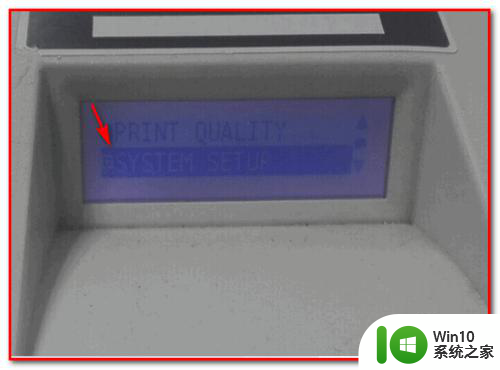
6.在进入brother标签打印机的“systemsetup”菜单后,我们将看到“date/time”,这是时间跟日期的。
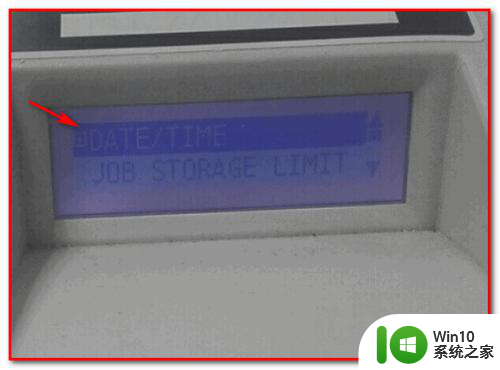
7.直接继续按brother标签打印机的向下键,直到brother标签打印机的光标对准“language”,语言菜单。
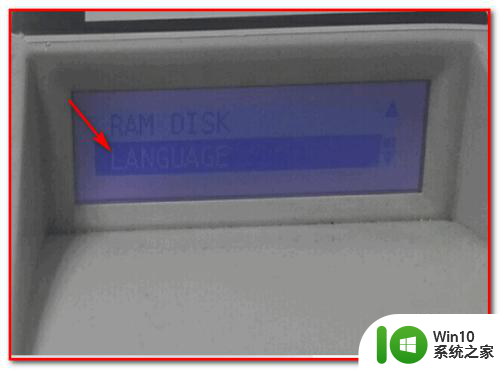
8.在“language”菜单内,有多种语言选项。其语言选项前端有“*”号的便是brother标签打印机目前使用的语言,要调成中文只需要按向下键将光标移至“简体中文”,然后按确认键。这样将brother标签打印机调成中文了。
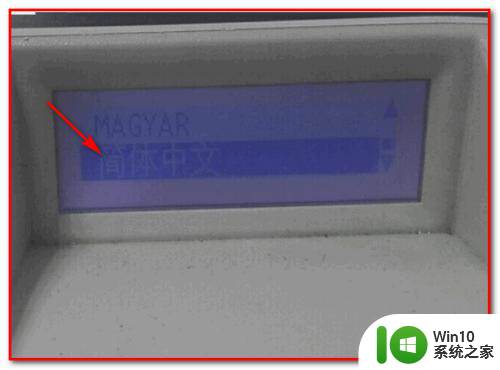
以上就是Brother标签机如何打印中文的全部内容,如果您遇到这种情况,您可以根据本文的操作指南进行解决,操作简单,快速,一步到位。